Synchronisierung, Google-synchronisierung – Acer Iconia Tab 10 A3-A30 Benutzerhandbuch
Seite 50
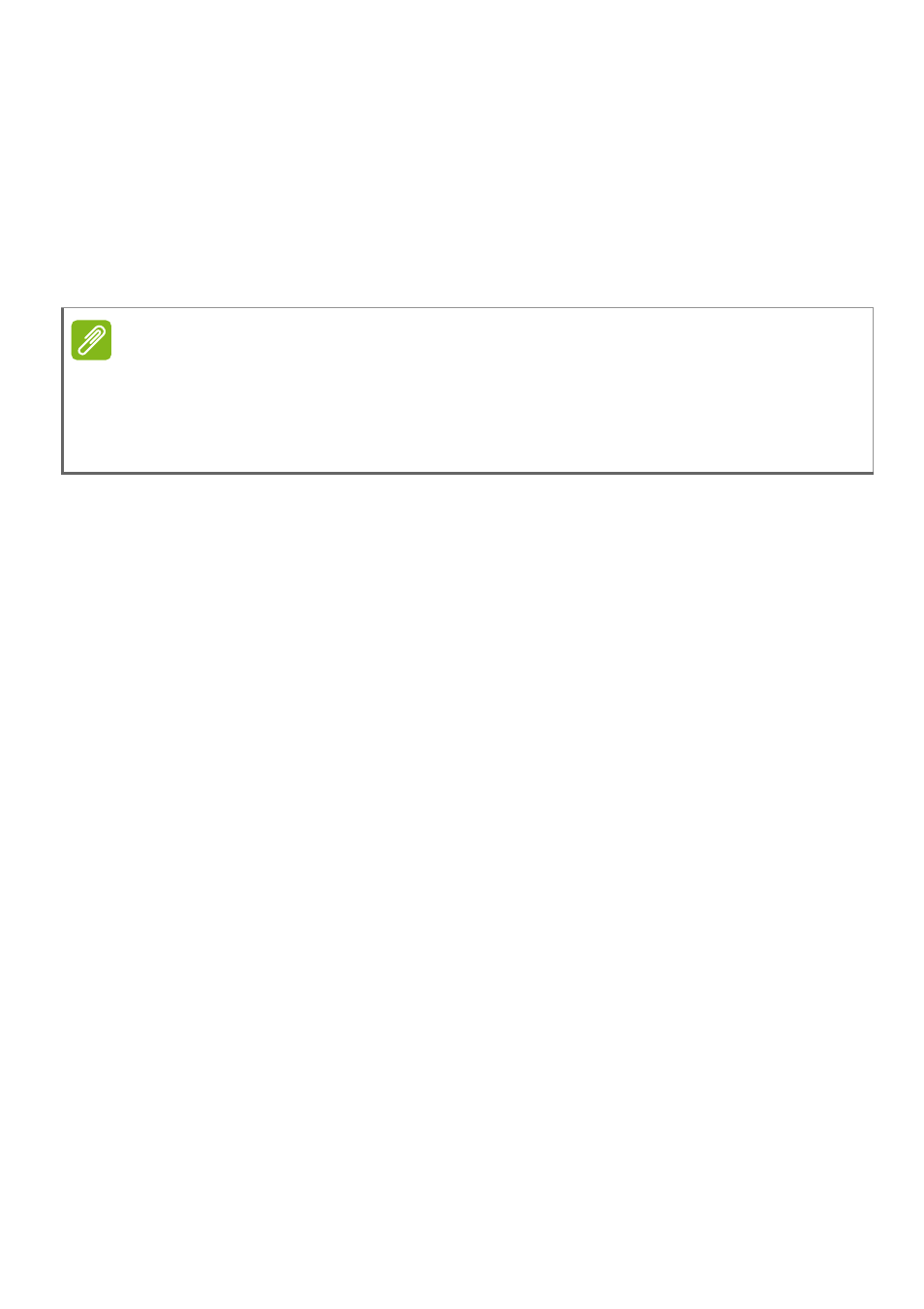
50 - Erweiterte Einstellungen
Standortmodi
Bei der Festlegung, wie Ihr Gerät Ihren Standort ermittelt, stehen
Ihnen drei Optionen oder Modi zur Verfügung: High accuracy (Hohe
Genauigkeit), Battery saving (Energiesparen) und Device only (Nur
Gerät). Jeder Modus verwendet verschiedene Quellen (oder eine
Kombination mehrerer Quellen), um den Standort Ihres Geräts zu
ermitteln.
Synchronisierung
Sie können Ihren Kalender, Ihre E-Mails und Ihre Kontakte auf Ihrem
Tablet synchronisieren, sodass sie nie wieder verloren gehen.
Synchronisieren Sie in Echtzeit oder nehmen Sie ganz nach Bedarf
Anpassungen vor. Tippen Sie auf das Menü Application
(Applikationen) und anschließend auf Settings (Einstellungen).
Tippen Sie unter Personal (Persönlich) auf Accounts (Konten).
Tippen Sie dann auf das entsprechende Konto, um auf die
Synchronisierungseinstellungen zuzugreifen.
Wenn Sie ein neues Konto hinzufügen möchten, tippen Sie auf Add
account (Konto hinzufügen). Wählen Sie die Art des Kontos aus und
folgen Sie anschließend den Anweisungen auf dem Bildschirm.
Google-Synchronisierung
In Google können Sie die Synchronisierung für Google-Produkte
einschließlich Kalender, Chrome, Drive, Gmail usw. einrichten. Tippen
Sie im Menü der Synchronisierungseinstellungen Ihres Google-
Kontos auf das Häkchen neben dem Element, das automatisch
synchronisiert werden soll. Deaktivieren Sie für die manuelle
Synchronisierung eines Elements das Kontrollkästchen des Elements
(wenn aktiviert) und wählen Sie es dann aus. Das Element startet
automatisch mit der Synchronisierung.
Hinweis
Die Option „Device only“ (Nur Gerät) verwendet die GPS-Technologie. Damit
diese ordnungsgemäß funktioniert, ist in der Regel freie Sicht zum Himmel
erforderlich. Es kann einige Zeit dauern, bis die Standortinformationen
abgerufen werden.